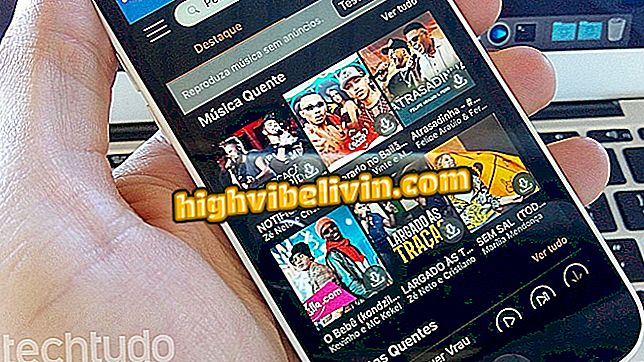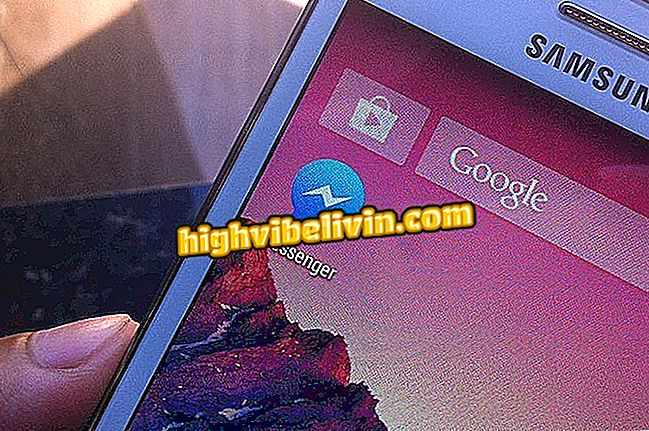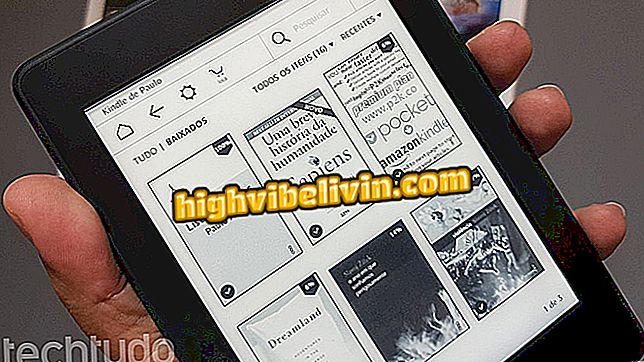Kako preuzeti i instalirati teme na mobitelu Sony Xperia
Pametni telefoni s linijom Sony Ericsson Xperia dolaze s velikim brojem tema dostupnih za preuzimanje. Među besplatne i plaćene opcije, većina vam omogućiti da promijenite pozadine, fontove, boje, ikone, pa čak i zvukove sučelja sa samo dodir zaslona. Čak i tako, teme se malo miješaju u brzinu sustava i, ako korisnik želi, također se mogu lako ukloniti.
Iako su jednostavni za korištenje, teme mogu proći nezapažene onima na prvom brendiranom telefonu. TechTudo je pripremio udžbenik sa svime što trebate znati da biste ih koristili. Iako je korak po korak postignut s Xperia XZ2 koji pokreće Android O, postupak je sličan za sve pametne telefone u liniji.

Slobodne ili plaćene, teme mijenjaju cijeli izgled uređaja; pogledajte kako koristiti
Kako koristiti Google Lens na mobitelu
Korak 1. Pristupite postavkama pametnog telefona i odaberite opciju "Izgled".

Prvo pristupite postavkama izgleda uređaja
Korak 2. Odaberite opciju "Teme". Ubrzo nakon toga, sučelje će prikazati sve teme koje su već instalirane na vašem pametnom telefonu, uključujući opcije koje je predložio proizvođač. U ovom sučelju, predložena sučelja su označena strelicom prema dolje.

Na zaslonu za odabir teme prikazane su i predložene opcije preuzimanja
Korak 3. Da biste isprobali neke od predloženih tema, dodirnite željenu opciju i dodirnite "Preuzmi". Nakon dovršetka preuzimanja, tema će se automatski primijeniti.

Nakon primjene teme, elementi kao što su navigacijska traka i boje sustava mijenjaju se
Korak 4. Ako želite testirati bilo koju drugu opciju osim one koju je predložila tvrtka Sony, možete otići na dno popisa i odabrati opciju "Dobijte više tema". Tada ćete biti preusmjereni na temu proizvođača.

Pomaknite se na dno popisa da biste isprobali druge teme
Korak 5. Unutar trgovine možete se kretati između kategorija "Predstavljeno", "Najnovije" i "Sve". Opet, ako pronađete temu koju želite isprobati, jednostavno dodirnite željenu opciju, a ovaj put odaberite opciju "Instaliraj".

U ovom primjeru odabrali smo i instalirali temu Mysterious Desert iz tvrtke Sony
Korak 6. Nakon dovršetka instalacije, tema možda neće biti automatski primijenjena na sučelje. U tom slučaju, da biste ga koristili, morat ćete se vratiti na Postavke> Izgled> Teme, odaberite temu o kojoj se radi, a zatim dodirnite opciju "Primijeni temu".

Nakon instalacije teme, morate ići na postavke da biste je primijenili na sučelje
Spremni! Uz temu koja se već koristi, ostavite zaslon s postavkama i uživajte u novom izgledu svog pametnog telefona.
Deinstaliranje teme
Kasnije, ako želite ponovno promijeniti izgled uređaja, uvijek postoji mogućnost ponavljanja gore navedenih koraka primjenom druge teme. Međutim, ako želite deinstalirati temu, slijedite upute u nastavku:
Korak 1. Ponovno posjetite Postavke> Izgled> Teme i odaberite temu koju želite ukloniti. Ako je ova opcija trenutno u uporabi, potražite stavku s kvačicom (✔) i odaberite je.

Najprije idite na zaslon za odabir teme i odaberite onaj koji želite deinstalirati
Korak 2. Na kraju, nakon odabira teme koju želite ukloniti, pomaknite se do dna zaslona i dodirnite gumb "Deinstaliraj".
Spremni! Tema će biti uklonjena s vašeg telefona. Ako je uklonjena opcija ona koja se trenutno koristi, zadani izgled sučelja bit će automatski vraćen.

Xperia XZ2; znati podatkovne tablice od Sony mobitela
Kako tražiti ljude prema fotografiji ili imenu? Korisnici razmjenjuju savjete u.